Tutoriel Plateforme Moodle – Créer un cours Service NTIC ‐ USTV 1 Mars 2011 Tut
Tutoriel Plateforme Moodle – Créer un cours Service NTIC ‐ USTV 1 Mars 2011 Tutoriel Plateforme pédagogique Moodle Créer un cours avec Moodle Ce tutoriel vous permettra de créer un cours : 1. Se connecter à la plateforme 2. Demande d’ouverture d’un cours 3. Droits d’accès de l’enseignant 4. Présentation de l’interface de la page de cours 5. Paramétrage du cours 6. Inscription des étudiants 7. Gestion des groupes 8. Mode édition 9. Les sections de cours 10. Intégration des ressources 11. Gestionnaire de fichier 12. Mise en place d’activités 13. Les blocs fonctionnels 14. Visibilité du cours 15. Gestion du cours – suivi des étudiants Pour toute question, n’hésitez pas à contacter le service TICE de l’USTV : tice@univ‐tln.fr 1/ Se connecter à la plateforme d’enseignement Moodle : En Accès direct : http://moodle.univ‐tln.fr A partir de l’ENT : ENT > Pédagogie > Moodle Une fois la page d’accueil affichée, connectez‐vous avec vos login et mot de passe habituels. Cliquez sur Connexion en haut à droite (choisir Utilisateurs CAS) ou sur l’image centrale de connexion directement. 2/ Demande d’ouverture de cours : La plateforme pédagogique de l’USTV est ouverte à toute personne appartenant à la communauté universitaire (étudiants, enseignants, chercheurs, administratifs) et l’accès se fait par identification avec votre login et mot de passe habituel. Les enseignants vacataires ou temporaires à l’USTV doivent demander l’ouverture d’un compte sur le système d’information de l’Université pour pouvoir disposer d’un accès à la plateforme Moodle. Seuls les membres du personnel de l’Université du Sud Toulon Var peuvent créer des cours dans Moodle. Tutoriel Plateforme Moodle – Créer un cours Service NTIC ‐ USTV 2 Mars 2011 Pour cela, vous devez remplir un formulaire à télécharger et accessible dans le bloc « Ouverture d’un cours » de la page d’accueil de la plateforme. Ce formulaire doit être renvoyé à tice@univ‐tln.fr Vous obtiendrez par mél les informations et accès nécessaires pour gérer votre espace de cours. Caractéristiques Champs à remplir Explication du champ Informations générales Nom complet (*) : Tel qu’il s’affichera dans la liste des cours. (L’unité d’enseignement dans laquelle votre cours est rattaché est indispensable) Par exemple : UE3‐ Conception de site web Objectif, résumé du cours : Il apparaîtra dans la liste des cours ainsi que dans le bloc «Résumé» du cours. Pas plus de 200 caractères Réglages de base Composante (*) : (Composante dans laquelle le cours est dispensé). Si votre cours est un enseignement transversal (inter‐ composante ; C2i ; PPE, etc.), merci de nous indiquer si vous souhaitez un espace unique partagé ou un espace par composante). Diplôme (*) : Inscrire le nom du diplôme et le niveau d’étude Par exemple : Licence Pro CIAN TAIS 3e année Format du cours souhaité Thématique : Oui – non (Format par défaut) Ce format est organisé en sections thématiques. Chacune de ces sections comprend des activités et des ressources. Intérêt : Format adaptable à votre rythme de cours et polyvalent, pas de limite temporelle. Hebdomadaire : Oui – non Indiquez la date de début : Indiquez la date de fin : Ici, le cours est organisé par semaine avec des dates de début et de fin clairement identifiées. Chaque semaine (section de cours) contient des activités et des ressources. Intérêt : quand vous souhaitez suivre l’année universitaire et les séances de cours présentielles, si ces dernières sont régulières. Intérêt pour l’EAD. Inscription au cours Inscription automatique : oui ‐ non Dans ce cas, l’ensemble de la promotion des étudiants du diplôme est inscrite par le service NTIC. Vous pourrez ensuite créer des groupes si nécessaire) Auto‐inscription : oui – non Les étudiants s’inscrivent eux‐mêmes, une fois que vous leur avez donnée la clé d’inscription. Clé souhaitée : (chaine de caractère avec au moins 1 majuscule et 1 caractère non alphanumérique (‐ / & # : ;) Si vous indiquez une clef, Moodle la demandera (seulement la 1re fois) à toute personne tentant de s’inscrire à votre cours. Informations complémentaires (Ce cadre est à votre disposition pour toute remarque, notification, précision ou demande d’aide que vous souhaitez adresser à l’administrateur de la plateforme Moodle) : Tutoriel Plateforme Moodle – Créer un cours Service NTIC ‐ USTV 3 Mars 2011 Dès réception de votre demande, le service NTIC créé votre espace de cours et vous préviens par mél. Le cours sera accessible dans la liste des cours, dans la rubrique souhaitée. Des formations sont possibles (Initiation / découverte ; Perfectionnement ; Mise en place d’un projet pédagogique EAD), contactez le service NTIC pour toute demande. 3/ Droits d’accès de l’enseignant : Votre cours a été ouvert avec un paramétrage pré‐défini en fonction de ce que vous avez rempli dans le formulaire. Vous pouvez accéder à votre espace de cours de 2 façons : 1. Soit vous sélectionnez votre UFR, votre diplôme puis votre cours dans la liste de cours déjà présent 2. Soit vous sélectionnez votre cours dans la liste de vos cours dans le bloc fonctionnel « Mes Cours » à droite de la page d’accueil. Une fois dans votre cours, vous avez les droits du rôle « enseignant » sur la plateforme, cad : L’enseignant peut inscrire / désinscrire des personnes au cours et leur attribuer un rôle (enseignant, tuteur, étudiant). Il a le contrôle du cours : il accède au paramétrage et au réglage des options du cours il peut ajouter, paramétrer, modifier, supprimer des ressources et des activités d’apprentissage il peut opérer des changements de mise en page il participe à l’organisation et à la gestion des activités des étudiants inscrits au cours (forums, chats, notes, etc). Il a une visibilité de l’ensemble du cours (contenu, notes rapports d’activités). 4/ La page de cours : Elle se compose en 3 parties : La barre de navigation : C’est le fil d’ariane vous situant dans la plateforme pédagogique. Tutoriel Plateforme Moodle – Créer un cours Service NTIC ‐ USTV 4 Mars 2011 La barre de navigation affiche également le chemin conduisant à la page courante (activité, ressource, etc.) du cours. Elle permet de naviguer facilement à l’intérieur du cours ou de revenir directement à la page d’accueil de Moodle Le contenu du cours Le contenu du cours est composé par la partie centrale de la page : il dépend du type de format de cours que l’on a choisi au moment de sa création Les blocs fonctionnels Voici un exemple de page de cours sous un format thématique : 5/ Paramétrage du cours : Pour accéder et modifier les paramètres du cours, il suffit de cliquer sur Administration du cours => Paramètres, dans le bloc Réglages sur la partie gauche de la page. Vous pouvez ici modifier les paramètres pré‐établis lors de votre demande. C’est aussi là que vous allez gérer d’autres paramètres plus importants comme les sections de cours, la disponibilité. Catégorie : Votre cours a déjà été classé dans une catégorie. Si vous souhaitez modifier cette partie, merci de nous en faire part avant (tice@univ‐tln.fr) Nom complet : Tel qu’il s’affichera dans la liste des cours. (L’unité d’enseignement dans laquelle votre cours est rattaché est indispensable) Barre de navigation Contenu de la page : avec le titre du cours et les sections Blocs fonctionnels colonne droite Blocs fonctionnels colonne gauche Mode édition Tutoriel Service N d d S A a A ê S c a A d T A a a G o Plateforme NTIC ‐ USTV Nom abrégé N° d’indenti Résumé : Br Format : déj o Form thém Intér temp o Form et d activ Intér prés o Form publ qui n Intér dépa Nombre de disponibles. Date de déb de la 1ère sem Sections cac (visible) ou Articles réce afficher sur l Afficher le c être évaluat la page « No Si un enseig carnet de no modifiant le activités, ni l Afficher les d’activité (en Taille maxim l’enseignant Accès anon anonymeme aux seuls uti Groupe : Tro o Pas de g Moodle – Cr é : désignatio fication : ne ève descript à déterminé mat thémat matiques. Ch rêt : Forma porelle. mat hebdom de fin clairem vités et des r rêt : quand sentielles, si c mat informe lic », qui est ne sont pas n rêt : il peut artement. sections : but du cours maine. L’affic chées : Il est (invisible). ents à affich la page d'acc carnet de no ions. Par déf otes », access gnant ne dés otes pour les s réglages d l'affichage de rapports d’a nsemble de s male des fich : entre 0Ko nyme : Ce ent, sans néc ilisateurs ano ois types de g roupe (une s réer un cours on synthétiqu pas en tenir tion du cours é au moment tique (forma hacune de c t adaptable madaire : Le ment identif ressources. vous souha ces dernières el: Ce forma affiché sur la nécessairem t être utilisé Nombre de : Dans le uploads/s3/ 02-moodle-creer-un-cours-pdf.pdf
Documents similaires
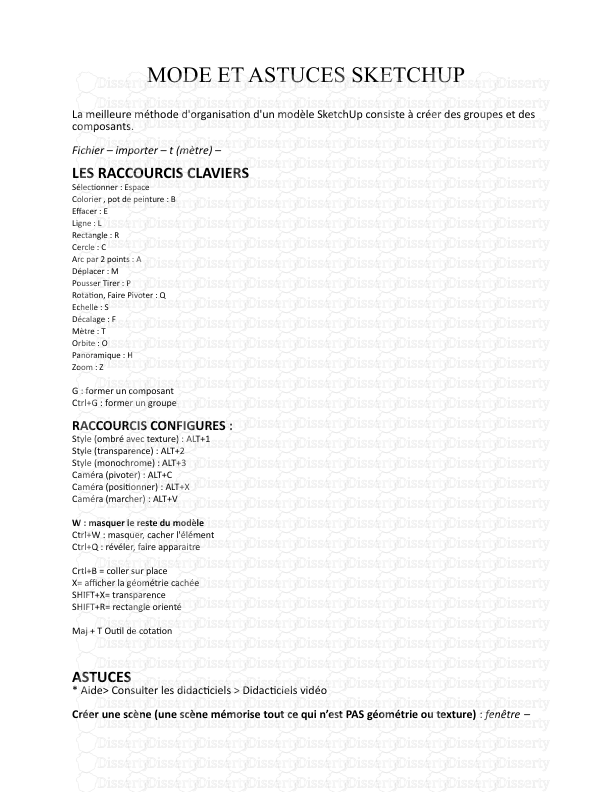






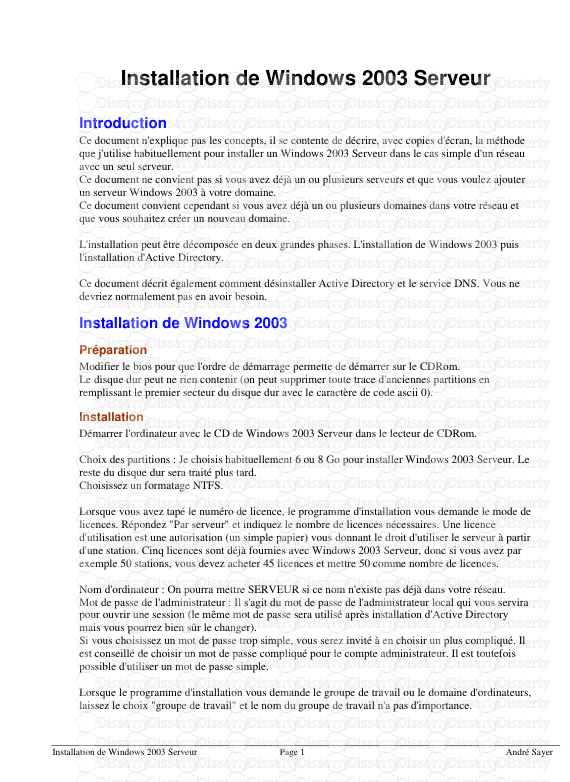


-
43
-
0
-
0
Licence et utilisation
Gratuit pour un usage personnel Attribution requise- Détails
- Publié le Dec 24, 2022
- Catégorie Creative Arts / Ar...
- Langue French
- Taille du fichier 2.4303MB


